Değerli verilerinizin güvende olduğundan emin olmak istiyorsunuz. Duymak isteyeceğiniz son şey, özellikle değerli cihazınızı kaybederseniz verilerinizin yanlış ellere geçtiğidir.
BitLocker, Windows 10 kullanıcılarının verilerini şifreleme kullanarak korumaları için kolay bir yol sağlar. Program, herhangi bir ekstra çaba harcamadan tüm dosyalarınız için güvenli bir ortam oluşturur.
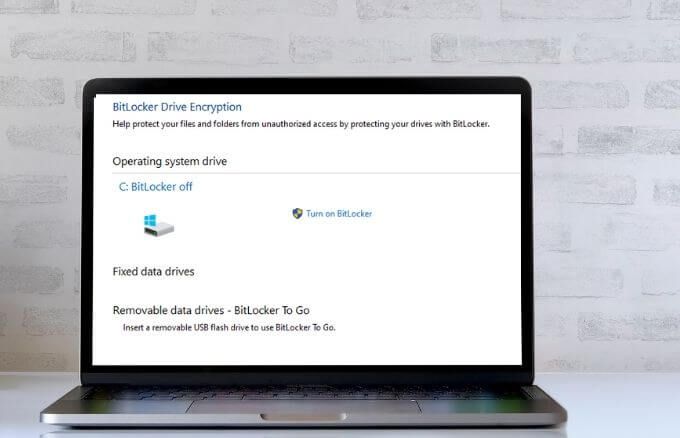
Artık BitLocker'a ihtiyacınız yoksa, birkaç dakika içinde kapatabilirsiniz. Hızlı adımlar. Ancak, Windows 10'da BitLocker'ı devre dışı bıraktığınızda tüm dosyalarınızın şifresini çözün olur ve verileriniz artık korunmaz.
BitLocker Nedir?h2>
BitLocker, Windows 10 Pro veya Enterprise sürümlerini çalıştıran bilgisayarlarda yerleşik olarak bulunan yerel bir özelliktir. Bu özellik, verilerinizi yetkisiz kurcalamalardan ve meraklı gözlerden korumak için tüm sabit sürücünüzü şifreler.
Hangi Windows sürümünü kullandığınızdan emin değil misiniz? hangi Windows sürümünü yüklediğinizi nasıl anlarsınız ile ilgili kılavuzumuza göz atın.
Not: Windows 10 Home'da BitLocker olmasa da, dosyalarınızı korumak için cihaz şifrelemesini kullanabilirsiniz. cihazınızın kaybolması veya çalınması durumunda yetkisiz erişime karşı Önemli dosyalarınızı OneDrive Kişisel Kasasına da koyabilirsiniz.
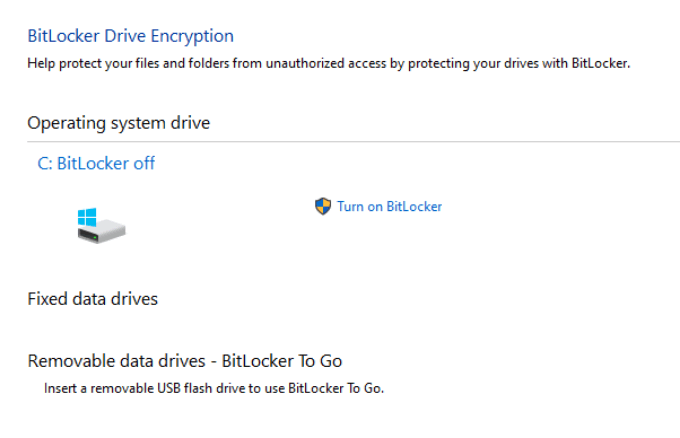
BitLocker, bilgilerinizi kullanır. 2verilerinizi ekstra şifre gerektirmeden güvenceye almak için. Bu özellik, kurtarma anahtarı kullanmadan hiç kimsenin erişemeyeceği veya okuyamayacağı şekilde verilerinizi karıştırarak şifreler.
BitLocker, yalnızca cihazınızın çalınması veya kaybolması durumunda verilerinizi korur. Dosyalarınızı fidye yazılımlarından veya diğer kötü amaçlı yazılımlardan korumak istiyorsanız en iyi kötü amaçlı yazılım ve virüs tarayıcıları, herhangi bir virüsü yok etme garantisi için en iyi seçimlerimize göz atın.
Windows 10'da Bitlocker Nasıl Devre Dışı Bırakılır
BitLocker, verilerinizi yetkisiz erişime karşı korumanın ayrı bir yöntemidir. Özelliği kapatmak hiçbir dosyanızı silmez, ancak yine de dosyalarınızın yedek kopyalarını saklamak iyi bir uygulamadır.
Windows 10'da BitLocker'ı devre dışı bırakmanın Ayarlar, Denetim Masası, Windows arama kutusu veya PowerShell ve Komut İstemi gibi farklı yolları vardır. BitLocker'ı devre dışı bırakmak için bu yöntemlerin her birini kullanırken izlenecek adımlar aşağıda verilmiştir.
BitLocker Windows Hizmetini devre dışı bırakmanızı veya BitLocker'ı devre dışı bırakmak için Grup İlkesi'ni kullanmanızı öneren bazı siteler var, ancak bu yöntemler gerçekten çalışmıyor ve yanlış yapılandırmalara ve hatalara neden olabilir.
Windows 10'da Windows Arama Üzerinden BitLocker Nasıl Devre Dışı Bırakılır
Windows arama aracı, Dosya Gezgini, Başlat'tan belirli öğeleri bulmak için dar aramalar yapmanızı sağlar. menüsü veya Ayarlar menüsü. Ayrıca buradan tarayıcınızı açmadan web aramaları yapabilir ve en sık kullandığınız dosya veya uygulamalara erişebilirsiniz.
BitLocker'ı devre dışı bırakmak istiyorsanız, bunu Windows arama kutusundan kolayca yapabilirsiniz.
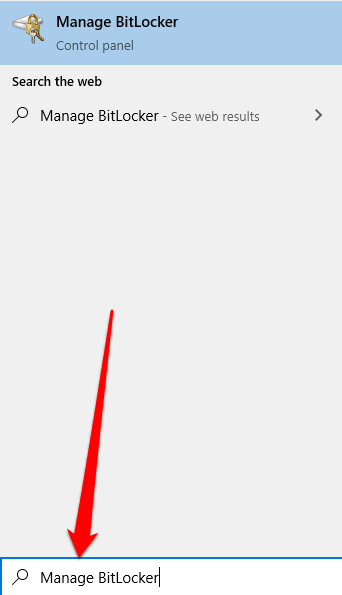
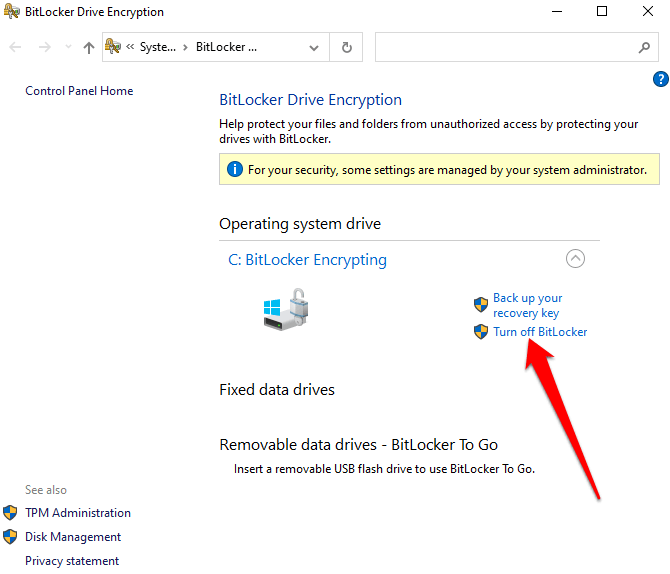
Windows 10'da BitLocker'ı Ayarlar Menüsü Üzerinden Kapatma
Windows Ayarları menüsü PC'nizde uygulamaya özel değişiklikler yapmak için kullanabileceğiniz temel ayarlar. BitLocker'ı Ayarlar menüsünden nasıl kapatacağınız aşağıda açıklanmıştır.
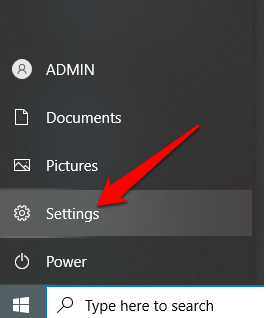
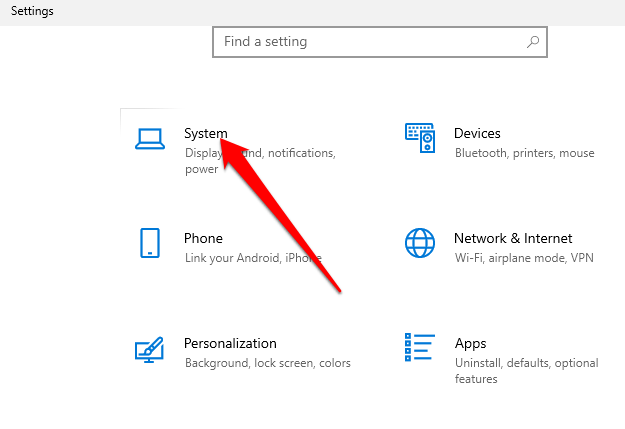
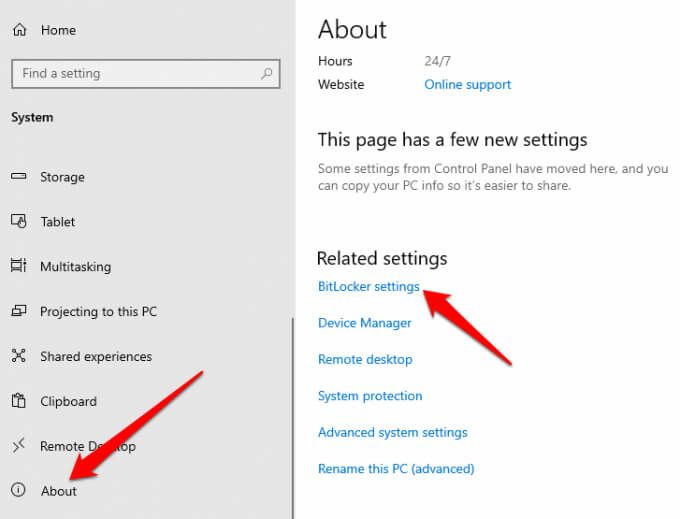
Not: Hala sekmeyi görmüyorsanız, bilgisayarınızda BitLocker yok demektir.

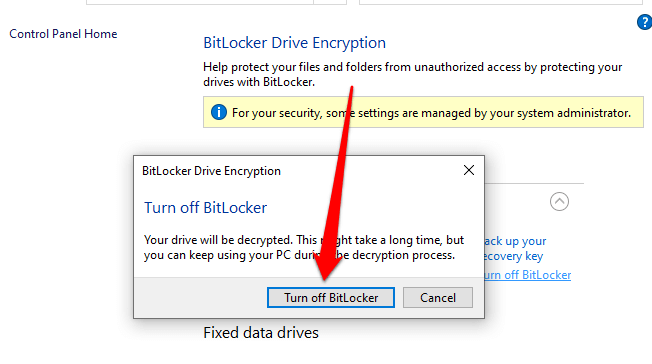
BitLocker Nasıl Kaldırılır? Windows 10 Denetim Masası Yoluyla
Windows 10 Denetim Masası, Windows'un nasıl göründüğü ve çalıştığıyla ilgili neredeyse her şeyi denetleyen ayarlar içerir. BitLocker'ı Denetim Masası aracılığıyla nasıl kapatacağınız aşağıda açıklanmıştır.
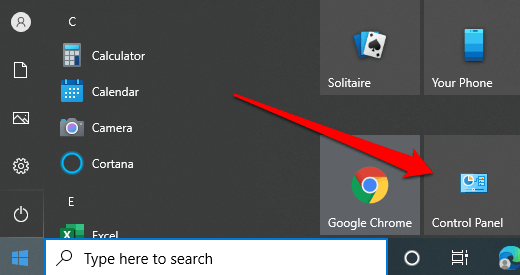
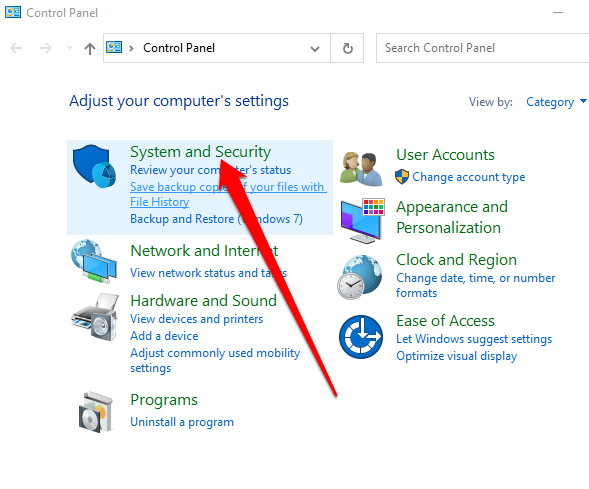
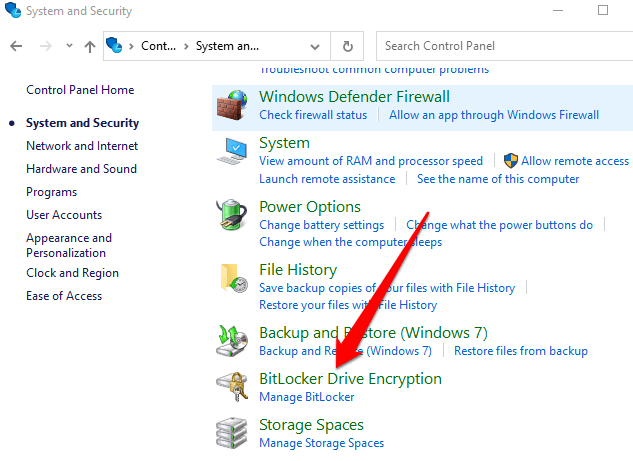
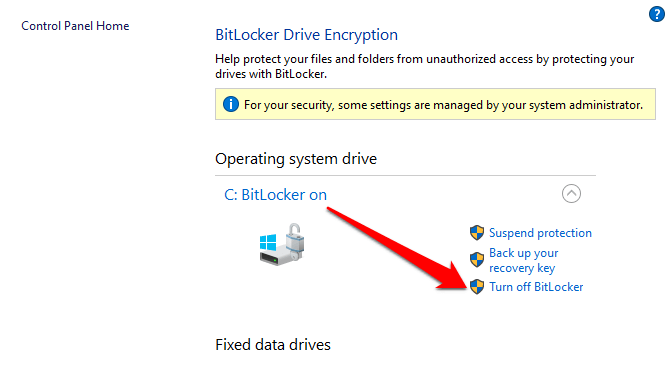
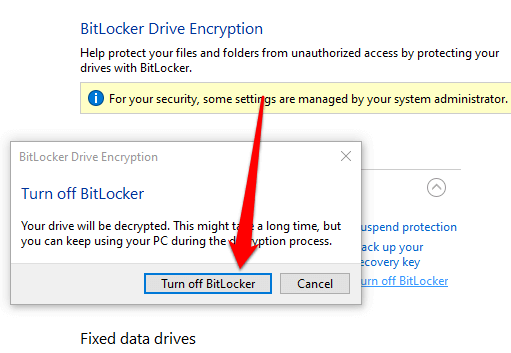
Not: BitLocker bir sabit sürücüyü şifrelediyse , o sürücü için şifre çözme işlemini başlatır. Farklı sürücüler varsa, BitLocker'ı kapatmak istediğiniz sürücüyü seçmeniz gerekir.
PowerShell ve Komut İstemi Kullanarak BitLocker Nasıl Kapatılır
Son olarak, GUI arabirimini kullanırken sorun yaşıyorsanız veya yalnızca komut satırı araçlarına erişebiliyorsanız, BitLocker'ı PowerShell veya Komut İstemi'ni kullanarak kapatabilirsiniz. Her iki araç için de bunları Yönetici olarak çalıştırdığınızdan emin olun.
PowerShell için komut aşağıdadır, ancak X'i şifreli sürücünün sürücü harfiyle değiştireceksiniz.
Devre Dışı Bırak-Bitlocker –MountPoint “X:”
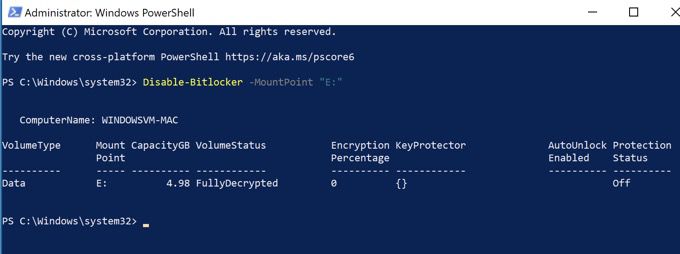
Birim durumu Tam Şifresi Çözülmüşve Koruma DurumuKapalıolmalıdır.
Komut istemini kullanıyorsanız, önce Microsoft hesabınıza veya BitLocker'ı ilk kurduğunuzda bir dosyaya kaydettiğiniz kurtarma anahtarına ihtiyacınız olacaktır. Normalde, her biri tire ile ayrılmış altı basamaklı sekiz sayı kümesidir. Bunu yaptıktan sonra, X'i bilgisayarınızdaki sürücü harfiyle değiştirerek aşağıdaki komutu yazmanız gerekir:
manage-bde -unlock X: -RecoveryPassword Recovery-Key
güçlü>
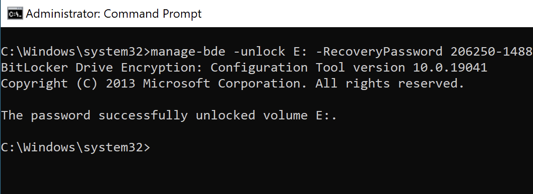
Bunun sürücünün kilidini açtığını ancak BitLocker'ı tamamen kapatmadığını unutmayın. Tamamen kapatmak istiyorsanız şu komutu kullanın:
manage-bde -off X:
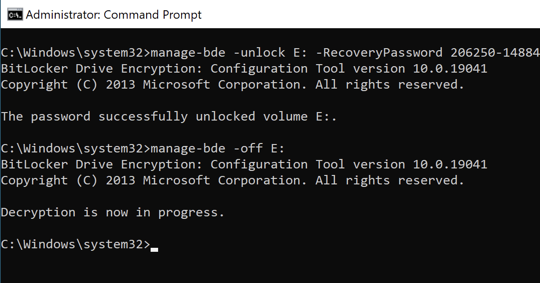
Eğer BitLocker'ı daha sonra tekrar etkinleştirmek istiyorsanız, BitLocker ile Windows'ta tam disk şifreleme nasıl kurulur ile ilgili kılavuzumuza bakın.
Windows 10'da BitLocker'ı Güvenle Devre Dışı Bırak
BitLocker'ı devre dışı bırakmak tüm dosyalarınızın şifresini çözecek, yani verileriniz artık korunmayacaktır. Ancak yine de metin dosyalarınızı şifreleyin veya tüm çevrimiçi ve çevrimdışı verilerinizi şifreleyin yapabilirsiniz.
Ne yapmaya karar verirseniz verin, dosyalarınızın korunduğundan emin olun. Verileriniz yanlış ellere geçerse, bilgisayar korsanları verilerinizi size karşı kullanabilir.